尋找您的聲音,並使用聲音效果加以改造
使用 Adobe Audition 變聲器軟體巧妙地提升音質或完全改變聲音的特徵。
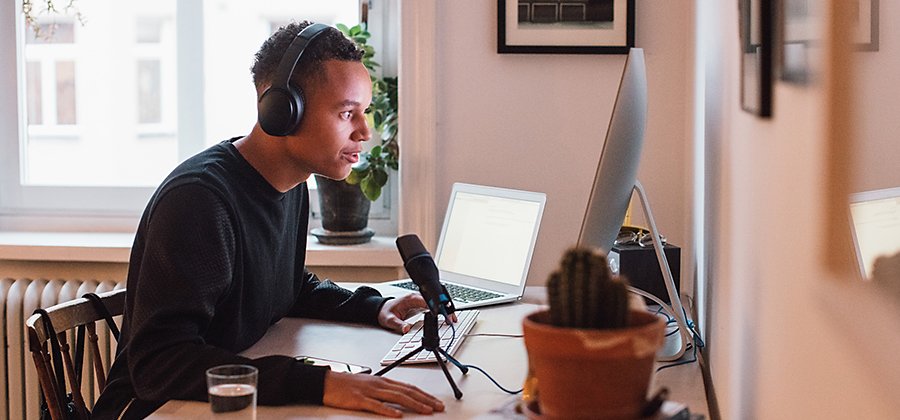
改變您的聲音
變聲器有許多用途。無論您是要為動畫電影中的不同角色配音、為您的播客演出或有聲書旁白增加深度,還是只是想要在 Skype、Google Hangouts 或線上遊戲中玩一下,都可以使用 Audition 快速改變聲音。一開始先在「效果」索引標籤中探索各種可能性,然後在「音效架」中將其分層。您最多可以將 16 個音效新增到相同的音軌,以便微調聲音並取得您想要的音效。
音效概觀
以下提供您可以在 Audition 中變更音調和音色的許多方法的範例。當您選擇某種效果時,您將會在「效果」視窗左上角的下拉式選單中看到可用的預設集。
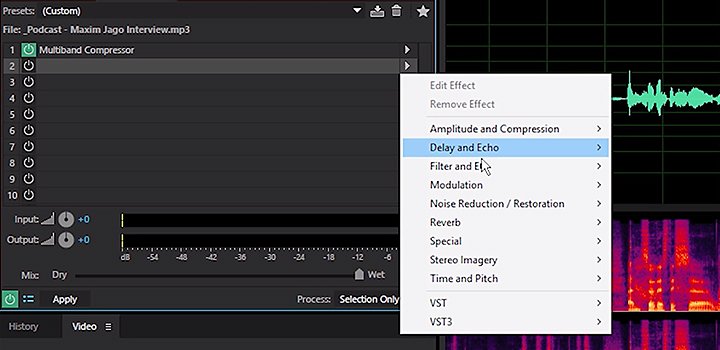
完全改變音調
提高音調,讓您聽起來像是一隻花栗鼠,或是降低音調,以獲得像是達斯維達 (Darth Vader) 電影人物一樣的音效。找到調整音高效果,然後從 Angry Gerbil 或 The Dark Lord 等預設集中進行選擇。您也可以移動「半音調」滑桿來自訂設定。
調低閉塞音和齒擦音
如果您的 ess 聽起來像是 hiss 而您的 p 和 b 聽起來像是 pop,您可以使用聲音加強器效果。這些是男性和女性聲音的預設集,每個預設集都會抑制一組頻率 (這組頻率中的這些 esses 聲音可能會讓人分心)。您可以調整中心頻率和頻寬,以便準確鎖定令人不快的聲音。「振幅」和「壓縮」索引標籤中也有特定的「嘶聲消除器」效果。
新增回音
回音是從遠處表面反彈的聲波所引起的。如果您想要讓某個人的聲音聽起來像是站在井底或是喊叫的聲音像是穿過大峽谷一樣,可以嘗試延遲和回音工具。您可使用「鄉村搖滾樂」(Rockabilly) 延遲預設集,使其保持微妙狀態,或是使用「幽靈般」(Spooky) 回音預設集,立刻讓人覺得毛骨悚然。
新增殘響
殘響指的是從不同表面反彈的聲波。Audition 中有五種不同類型的殘響,每一種都有幾個預設集。在「迴旋殘響」索引標籤底下,營造出您的聲音像是來自法官室、煙霧繚繞的酒吧或橋下的印象。在「完整殘響」效果中,您可以讓您的聲音聽起來像是小到能夠放進夜壺中,或是大到足以充滿整個音樂廳一樣。
修正音調
使用自動音調校正效果,以命中您想要的音符。在「時間和音調」索引標籤中找到此功能,並選擇您的音階和調,然後調整「啟動時間」和「敏感度」。「啟動時間」指的是 Audition 調整音符的速度有多快。較短的啟動時間設定比較適合短音符,但用於較長的音符時,可能聽起來比較機械性。「敏感度」決定您允許的完美音調變化量。
營造出移動的印象
使用都卜勒頻移效果,讓某個人的聲音聽起來像是接近聽眾或觀眾,然後又遠離一樣。您可使用像是「救護車」、「旋轉木馬」,或甚至是「超快列車」等預設集。選擇聲音應該從多遠處開始、喇叭的速度和接近的角度來自訂效果。
還有其他許多功能,給自己多一點的時間來探索「效果」索引標籤中的所有預設集。
使用 Audition 當做即時變聲器
當您在玩像是 Fortnite 或 Minecraft 等電玩時,可即時變更音調以進行線上聊天,或是完全沉浸在您的巨魔頭像中。

按一下畫面左上角的「多音軌」按鈕。

開始新的多音軌工作階段。

按一下音軌 1 上的 R 按鈕,使其能夠錄製並開啟麥克風。

按一下 I 按鈕來啟用螢幕輸入。這樣可讓您聽到各種效果。

使用下拉式選單來尋找您想要的效果,或是從左邊的「音效架」中選擇。

開始說話,並視需要進行調整。您將會即時聽到差異。
透過這些實用的教學課程學習混音和母帶處理技巧
初學者和有經驗的使用者都可以學到有關 Audition 中的錄音、對話和音效等新知識。
了解如何使用光譜頻率顯示器
如果您的音訊檔案中有鈴響的電話、無線電干擾或其他背景噪音,您可以使用光譜頻率顯示器快速識別及移除令人不快的聲音。
混合音訊和視訊
學習讓您的 Adobe Premiere Pro 影片的音樂更臻完美所需的所有技巧。

取得在 Audition 中錄製和編輯音樂的概觀資訊
尋找所有功能的教學課程,從 Audition 使用者介面到使用多音軌工作階段,以及從 WAV 匯出成其他檔案格式。
尋找更多效果
雖然 Audition 已有許多預設集,您隨時都可以在您的工具組中新增更多預設集。您可以在線上尋找 VST (虛擬工作室技術) 外掛程式。Audition 支援 macOS 和 Windows 適用的 VST 2.4、VST 3.0 格式的第三方 64 位元音訊外掛程式,以及適用於 macOS 的 Audio Units。
當您找到並下載新的外掛程式後,按一下「效果」選單底部的「音訊外掛程式管理員」。掃描以找出新的外掛程式,並管理您想要在應用程式內使用的外掛程式。有了這麼多可用的效果,您幾乎擁有無窮盡的可能性,所以請繼續探索吧。
您可能也有興趣……
該選擇失真還是不失真格式?該選擇壓縮還是未壓縮格式?尋找符合自身需求的音訊格式。
取得如何開始探索混音的基本要訣。
探索在家中建立一個空間以捕捉高品質音訊的基本知識。
了解如何選擇符合需求的音樂或播客混音平台。



